この記事では、iPhone用のムービーメーカーアプリ以外に、ムービーを作成するための最も美しい方法を紹介します。アップル製品、特にiPhoneは、多数のユーザーに求められていることを私たちは知っています。また、テクノロジーが人々の生活にどのように影響するかを否定することはできません。たとえば、他の人が利益を得るために使用するエンターテインメントなど、個人的な生活についても動画コンテンツを作成してアップロードすることで、稼ぐだけです。
これから、iPhoneをお持ちで、マルチメディアセンセーションに参加したい方は、今すぐ人生を変えるような動画コンテンツを作り始めましょう!ただし、最初から低品質の動画編集ツールを使うのは避けてください。最も信頼性が高く、多機能なツールを活用してください。 iPhone用ムービーメーカーアプリ プロになるためのトレーニングになります!
パート1。iPhone用の映画を作るための究極のムービーメーカー
あなたのiPhoneにぴったりの映画をもたらす究極の映画メーカーは、 AVAideビデオコンバーター。このデスクトップソフトウェアは、初心者と専門家の両方の基準を満たすことができます。初心者はこれがいかに簡単で簡単かを気に入るはずです iPhoneムービーメイクrはそうです、そして専門家はその強力で美しい機能に畏敬の念を抱くでしょう。これは、ビデオおよびオーディオファイルの美化に関して最も用途の広いツールの1つです。これが、私たちが本当に自信を持っている理由です。 AVAideビデオコンバーター あなたに最高の体験を提供します!
- 300以上のさまざまなフォーマットへの最高のビデオコンバーターです。
- それはあなたのビデオと写真を瞬時に完璧な映画に変えることができます。
- 使用できるビデオエンハンサーがたくさんあります。
- それはユーザーが素晴らしいビデオコラージュを作成することを可能にします。
- 最高のテーマ、フィルター、エフェクトを備えたiPhone用の最高のムービーメーカーアプリ。
- ハードウェアアクセラレーションでデバイスを保護します。
- 新しく編集したビデオをソーシャルメディアに直接簡単に取り込むことができます。
iPhone用のムービーを作成する方法
このパートでは、 AVAideビデオコンバーター iPhone用のムービーを作成する際に。手順に直接進むには、Windows、Mac、またはLinux OSデバイスにソフトウェアを無料でダウンロードしてインストールし、起動します。
ステップ1ファイルをアップロードする
ツールを開いたら、最初にこのiPhone用ムービーメーカーアプリのインターフェイス全体を調べます。続いて、 MV インターフェイスの上部にある機能。を押してファイルをアップロードします 追加 タブまたは プラス 下部に署名します。
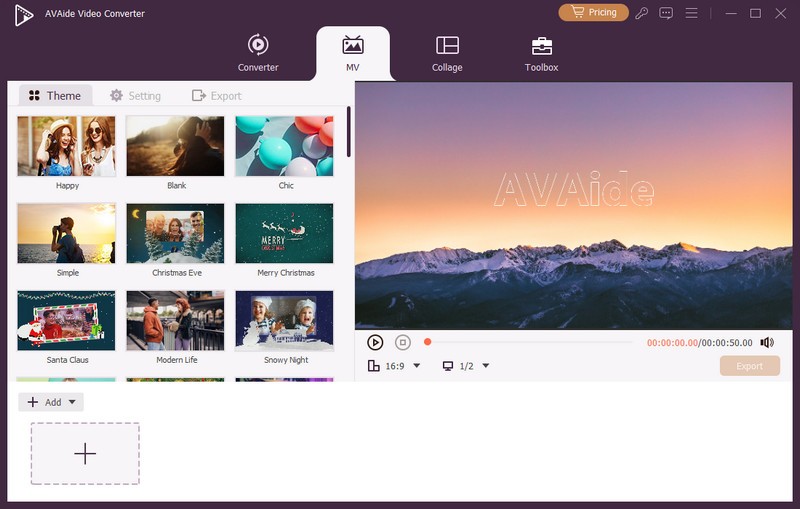
ステップ2テーマを選択
ツールにすべてのファイルが揃ったら、テーマを選択します。このツールで利用できるテーマは、あなたの映画に命を吹き込みます。
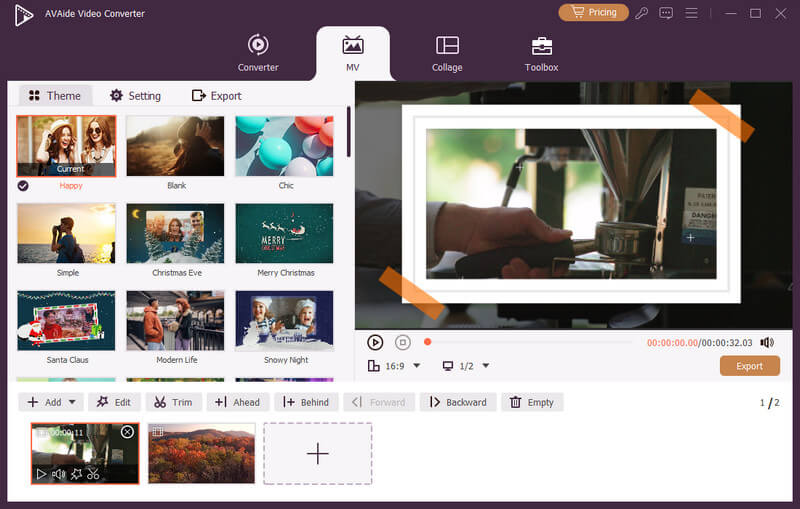
ステップ3効果を追加
映画を美しくするために、時間をかけていくつかのフィルターと効果を追加してください。これを行うには、をクリックします 編集 アップロードされたファイルの上部にある編集ツールのタブ。次のインターフェースで、 エフェクト&フィルター、次に、好みに応じてiPhone用の最高のムービーメーカーアプリのプリセットをナビゲートします。必ずクリックしてください すべてに適用 タブ、次に わかった ボタン。

ステップ4音楽を追加
映画に音楽を追加することもできます。に移動します 設定 に移動します オーディオトラック 必ずチェックマークを付けてください バックグラウンドミュージック、をクリックして音楽を追加します プラス ボタンをクリックしてトラックを追加します。
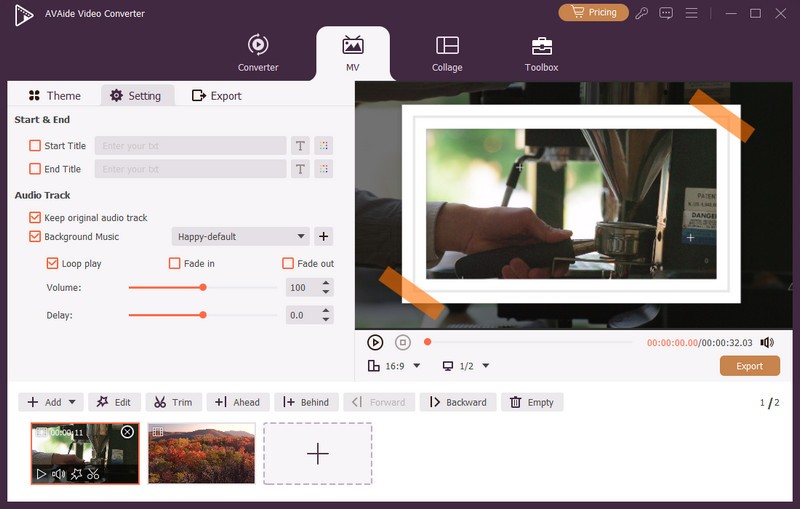
ステップ5映画をエクスポートする
最後に、 輸出 新しく作成したムービーを保存する部分。出力に使用するフォーマットが次のとおりであることを確認してください MP4 そしてその MOV このiPhone用のムービーメーカーアプリを使用してからです。次に、 エクスポートを開始、プロセスを待ってから、フォルダを確認してください。
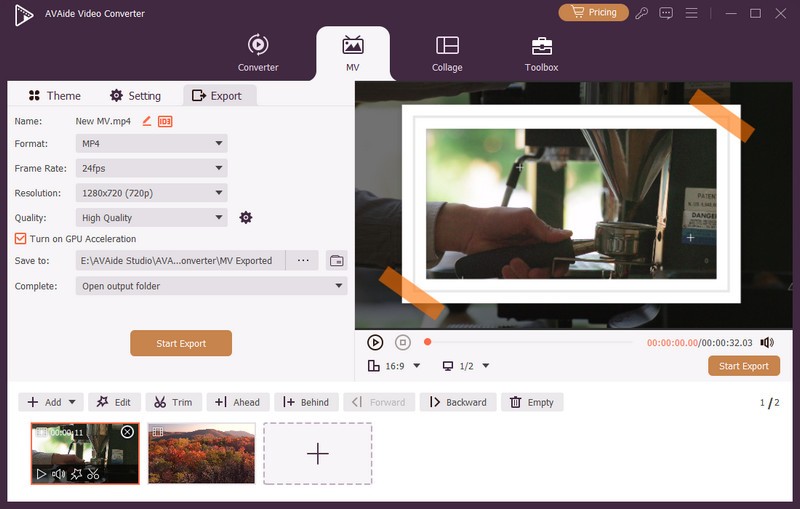
パート2。iPhoneで写真と音楽を使って映画を作る方法の2つの方法
1.写真アプリを使用してムービーを作成します
iPhoneで映画を作るために使用できるアプリの1つは、写真アプリです。このギャラリーアプリケーションは、スライドショーを介して写真やビデオをムービーに変えることができます。さらに、このアプリケーションを使用すると、音楽トラックとテーマを追加して、映画を何らかの形で美しくすることができます。
ただし、このノンリニアiPhoneムービーメーカーアプリの使用中に同時編集ツールが登場することを期待しないでください。ツールが非常に限られているためです。実際、3つのオプションしか与えられません。それにもかかわらず、それはまだスタートのための良いツールです。したがって、以下のガイドライン、簡単な映画を手に入れるための簡単な手順を見てみましょう。
ステップ1ファイルを選択します
携帯電話で写真アプリを起動し、ムービーに含めるファイルの選択を開始します。次に、をクリックします アップロード アイコンをクリックすると、残りのオプションが表示されます。

ステップ2スライドショーを開始します
次の画面で、上にスクロールして[ スライドショー。すぐに、コラージュされたファイルからのムービーが再生されます。クリック オプション このiPhone用ムービーメーカーアプリの画面の右下にあり、 スライドショーオプション。次に、中から選択します テーマ と 音楽 あなたはあなたの映画が欲しい、そしてヒット 終わり.

2.象徴的なiMovieでムービーを作成する
iPhone用のiMovieをお見逃しなく。この象徴的なビデオ編集ツールは、映画を作成する際のiPhone、Mac、およびiPadユーザーの手段になりました。さらに、ビデオ編集に関しては、最も強力なツールの1つであり、専門家の選択の1つであることがテストされています。 Mac OSバージョンには複数のプリセット、ツール、機能が含まれていますが、iPhoneバージョンではその逆のようです。実際、これは iPhone用のムービーメーカーアプリ フィルタ、テーマ、テーマサウンドトラック、黒からフェードイン、黒へのフェードアウト、ピッチ変更オプションなどの設定オプションのみをユーザーに提供します。
ただし、モバイルバージョンでは、Macのバージョンとは異なり、ナビゲーションがはるかに簡単になります。このため、多くのユーザーはiMovieの使用が難しいと感じており、初心者にはあまり適していないと結論付けています。幸いなことに、本日はモバイル版を使用します。以下のガイドラインは、簡単に把握するのに役立ちます。
ステップ1新しいプロジェクトを開始する

ステップ2映画を最適化する
画面の右下隅に設定が表示されているcog-gear-widgetをクリックします。次のページでお好みのフィルターとテーマを選択し、他のプリセットをお好みに合わせて調整します。次にヒット 終わり.

ステップ3オーディオを追加
あなたはまだあなた自身の音楽を追加することを選ぶことができます。これを行うには、 プラス メイン画面からアイコンをクリックし、をクリックします オーディオ。その場合、サウンドトラック、音楽、効果音が選択されます。最後に、をクリックします 終わり iPhone用のこのムービーメーカーアプリからムービーを保存します。続いて、プロジェクトの1つとして映画をチェックします。

パート3。iPhoneで映画を作ることについてのFAQ
元のクリップと同じ品質のムービーを引き続き使用できますか?
はい。これは、AVAide VideoConverterで試されてテストされています。映画の制作に使用されるビデオクリップや写真の高品質が取得されます。実際、低品質を使用している場合でも、このビデオ編集ツールはそれらを素晴らしいものに強化することができます。
新しく作成したムービーはフォトのどこにありますか?
iPhoneのフォトアプリは、ムービーをギャラリー内に直接保存します。したがって、映画を見つけるのが難しい場合は、電話を再起動してみてください。
iPhoneの写真から映画を作る方法は?
写真からムービーを作成するには、フォトアプリまたはiMovieなどのサードパーティツールを使用する必要があります。
さあ、あなたが使うことができるさまざまなビデオ編集ツール iPhone用のムービーを作成する。この記事から得た学習を実践することを期待しています。また、使用するのに最も信頼性の高いツールをダウンロードしてインストールすることをお勧めします。 AVAideビデオコンバーター。今日から人生を変えるビデオを作り始めましょう!
ロスレス品質での変換のために350以上のフォーマットをサポートする完全なビデオツールボックス。



 安全なダウンロード
安全なダウンロード


